سواء كنا نغير هاتفنا أو نرغب في حماية بياناتنا دائمًا ، فمن المهم إنشاء نسخ احتياطية من محتوى الهاتف المحمول لدينا. إذا كنت أحد مستخدمي Samsung ، فهناك طريقة بسيطة حقًا لعمل هذه النسخ الاحتياطية دون إدراكها ، فنحن نتحدث عن Samsung Smart Switch.
بفضل ميزة Smart Switch ، سنكون قادرين على عمل نسخ احتياطية من الهاتف المحمول لدينا وتخزينها على جهازنا ، على بطاقة SD أو ببساطة إرسال المحتوى إلى هاتف Samsung جديد عبر Wi-Fi. هل ترغب في معرفة كيفية استخدامها؟ استمر في القرائة لتجدها!
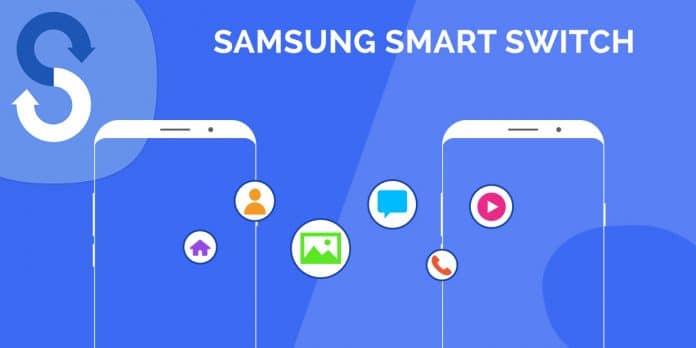
كيفية عمل نسخة احتياطية على جهاز الكمبيوتر الخاص بك أو ماك
إذا كنت ترغب في عمل نسخة احتياطية لبيانات Samsung الخاصة بك على جهاز الكمبيوتر الشخصي أو Mac ، فستحتاج أولاً وقبل كل شيء إلى تثبيت تطبيق Samsung Smart Switch على جهاز الكمبيوتر الخاص بك.
يمكنك تنزيله من موقع Samsung الرسمي أو إذا كنت ترغب في ذلك ، بسرعة وأمان ضمن هذه الخطوط.
Samsung Smart Switch (PC)
Samsung Smart Switch (Mac)
بمجرد تنزيل التطبيق على جهازك ، تأكد من تحديثه أيضًا على هاتفك المحمول. للقيام بذلك ، انقر فوق "الإعدادات" تليها "الحسابات والنسخ الاحتياطي"و"التبديل الذكية". إذا لم يكن التطبيق محدثًا ، فستعلمك Samsung به وسوف تحثك على تحديثه لمتابعة عملية إنشاء النسخ الاحتياطي.
افتح المفتاح الذكي على جهاز الكمبيوتر أو جهاز Mac وقم بتوصيل هاتفك المحمول باستخدام كابل USB. سيكشف Smart Switch تلقائيًا عن هاتفك المحمول وطرازه وتخزينه وإصدار Android الذي قمت بتثبيته.
إذا كنت ترغب في عمل نسخة احتياطية كاملة دون أي مضاعفات ، ما عليك سوى النقر على "دعم"زر والسماح للبرنامج بالنسخ الاحتياطي لجهازك تلقائيًا. ضع في اعتبارك أن هذه العملية طويلة ، لذلك خذها في انتظارها وانتظار تخزين كافة المعلومات على جهاز الكمبيوتر الخاص بك.
إذا كنت لا ترغب في عمل نسخة من جميع الملفات أو كنت ترغب فقط في الحصول على مزيد من التحكم في Smart Switch ، انقر فوق "التفضيلات"الخيار. هذا سيفتح نافذة جديدة حيث يمكنك رؤية وتحديد المكان الذي تريد تخزين النسخة الاحتياطية فيه.
اضغط على "دعم"علامة تبويب لاختيار العناصر التي تريد نسخها. للإنهاء ، انقر ببساطة على"استمر".
كيفية النسخ الاحتياطي إلى بطاقة SD
إذا كان هاتفك به فتحة لبطاقة SD ، فستتمكن أيضًا من عمل نسخة احتياطية لهاتفك ببساطة باستخدام هذه البطاقة. للقيام بذلك ، انقر فوق "الإعدادات" تليها "الحسابات والنسخ الاحتياطي"و"التبديل الذكية".
في قائمة "المفتاح الذكي" ، انقر فوق أيقونة بطاقة الذاكرة التي تظهر في الركن الأيمن العلوي من الشاشة. بعد ذلك ، ستظهر القائمة التي يمكنك من خلالها إنشاء نسخة احتياطية من جميع البيانات الخاصة بك على بطاقة SD الخاصة بك.
كيفية إرسال نسخة احتياطية من هاتف سامسونغ الخاص بك إلى آخر
أخيرًا ، سوف نوضح لك كيفية إرسال نسخة احتياطية أو نقل جميع البيانات من هاتف Samsung إلى آخر باستخدام Smart Switch. يُنصح بهذا خاصة إذا كنت قد اشتريت على سبيل المثال هاتف Samsung جديد وترغب في نقل جميع بياناتك بسرعة.
لبدء العملية عليك الضغط على "الإعدادات" تليها "الحسابات والنسخ الاحتياطي" تليها "التبديل الذكية". من شاشته الرئيسية ، من الضروري الضغط على"إرسال البياناتالخيار "متبوعًا بـ"لاسلكي".
قم الآن بتشغيل هاتفك الجديد والوصول إلى Smart Switch. ثم اضغط على "تلقي البيانات" تليها "لاسلكي"لبدء عملية نسخ البيانات من هاتف إلى آخر. بهذه البساطة!
نأمل أن تساعدك هذه المقالة في إنشاء نسخ احتياطية باستخدام Smart Switch.